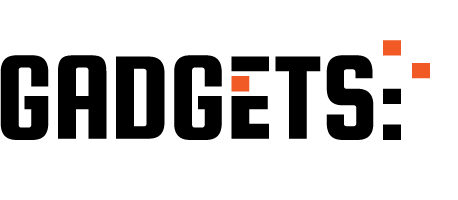Selvom Windows 10 kom på banen sidste år med en hel del forbedringer og tilføjelser af smarte, nyttefulde funktioner, kan det sagtens være, at nogle af de nye løsninger er gået forbi din næse. Selvom du bruger Windows til hverdag, er det derfor ikke sikkert, du får fuld nytte af programmet, hvilket bestemt er en skam. Så hvorfor ikke gøre din oplevelse nemmere og smartere, når nu det er muligt?
Her har vi samlet en lille oversigt over nogle af de tips og tricks, som du med sikkerhed kan få glæde af.
Køb billig licensnøgle til Windows 10 Home
Slå WiFi Sense fra
Det er ikke sikkert, at WifiSense umiddelbart ringer en klokke – men det er en tjeneste, der kom med Windows 10, som i princippet skal være en hjælp for dig. Den deler nemlig koden til dit trådløse netværk med alle dine kontakter – og her menes der virkelig alle kontakter – både dem på Facebook, Skype og ikke mindst på Outlook.
Selvom funktionen kan være nyttig for nogle, så lange kodeord ikke skal findes frem fra hukommelsen, er det ikke optimalt for mange, at den automatisk er slået til per automatik l. I stedet foretrækker mange selv at bestemme, hvornår funktionen skal slås til.
Dette kan du gøre ved at gå ind i indstillinger, for herefter at vælge ’Netværk’ og internet’, Wifi og til sidst Administrer Wi-Fi indstillinger.
Få overblik over alle dine skriveborde
Det kan hurtigt virke uoverskueligt, hvis du har et hav af hjemmesider åbne på hver af dine skriveborde. Overblik kan være svært at få, men heldigvis er der råd for dette. Du kan starte Opgavevisning og føre musen over en virtuel desktop. Herved kan du se alle vinduerne, der kører i den.
Dette tips kan være utrolig nyttigt – har du for eksempel søgt på ”lejebolig Aarhus”, for at ende med syv forskellige vinduer åbne med potentielle boliger, kan det være en optimal hjælp.
Samtidigt kan du også flytte et vindue fra et skrivebord til et andet – igen ved at hente Opgavevisning og herefter trække et åbent vindue fra det aktuelle skrivebord til det skrivebord, du ønsker, vinduet skal placeres.
’Stjerne’-ikonet der vil skabe stor glæde for dig
Du kender sikkert følelsen af at være inde på en hjemmeside, som du med sikkerhed har brug for på et senere tidspunkt. Sidder du eksempelvis og leder efter en boligadvokat, har fundet frem til tre potentielle for derefter at skulle ud af døren, vil det være ærgerligt at al den research går til spilde – og hvad er lige chancen for, at din hukommelse kan huske de potentielle boligadvokater, du har udvalgt, senere hen?
Ved at klikke på ’Stjerne’-ikonet til højre på en hjemmeside, for derefter at gå til ’Læseliste’ og trykke på ’Tilføj’ kan du gemme hjemmesider til et tidspunkt, du har tid til at kigge disse igennem igen. Du finder artiklerne frem igen ved at klikke på ’Hub’-ikonet – som er mappen med stjernen – og dernæst vælger ’Læseliste’.
Skjul dine tidligere åbnede programmer
Måske sidder du på arbejdspladsen og skal til lønforhandling og har i den forbindelse researchet til frem til den rette forhandlingsteknik, så du står bedst muligt. Men det er ikke altid lige fedt, hvis chefen kommer forbi din computer, for at vise dig noget og kan se dine nyligt åbnede programmer.
Eller hvis du har kigget på en overraskelsestur til Paris med kæresten, for derefter at sidde derhjemme med computeren i skødet i sofaen med personen, er det heller ikke helt så smart, hvis det skal holdes som en hemmelighed.
Dette kan heldigvis ordnes hurtigt og nemt. Du skal blot gå ind under ’Indstillinger’, herefter ’Personlige indstillinger’ og ’Start’ hvor du fravælger ’Gem og vis senest åbnede programmer i menuen Start’.’ Herefter kan du kigge på lige sider, du har lyst til, uden de dukker op i Start-menuen.
Spar på dit batteri
Derhjemme har du sikkert ofte opladeren ved hånden, men i nogle situationer kan det være smart at vide, hvilke specifikke apps, der dræner batteriet. Måske tager nogle langt mere på dit batteri, end du først havde gået og troet.
Tjek dette ved at gå ind under ’System’, ’Strømbesparetilstand’ og derefter ’Batteribrug’, for at se hvor meget energi, der rent faktisk går til spilde på processer i baggrunden.